Page 1
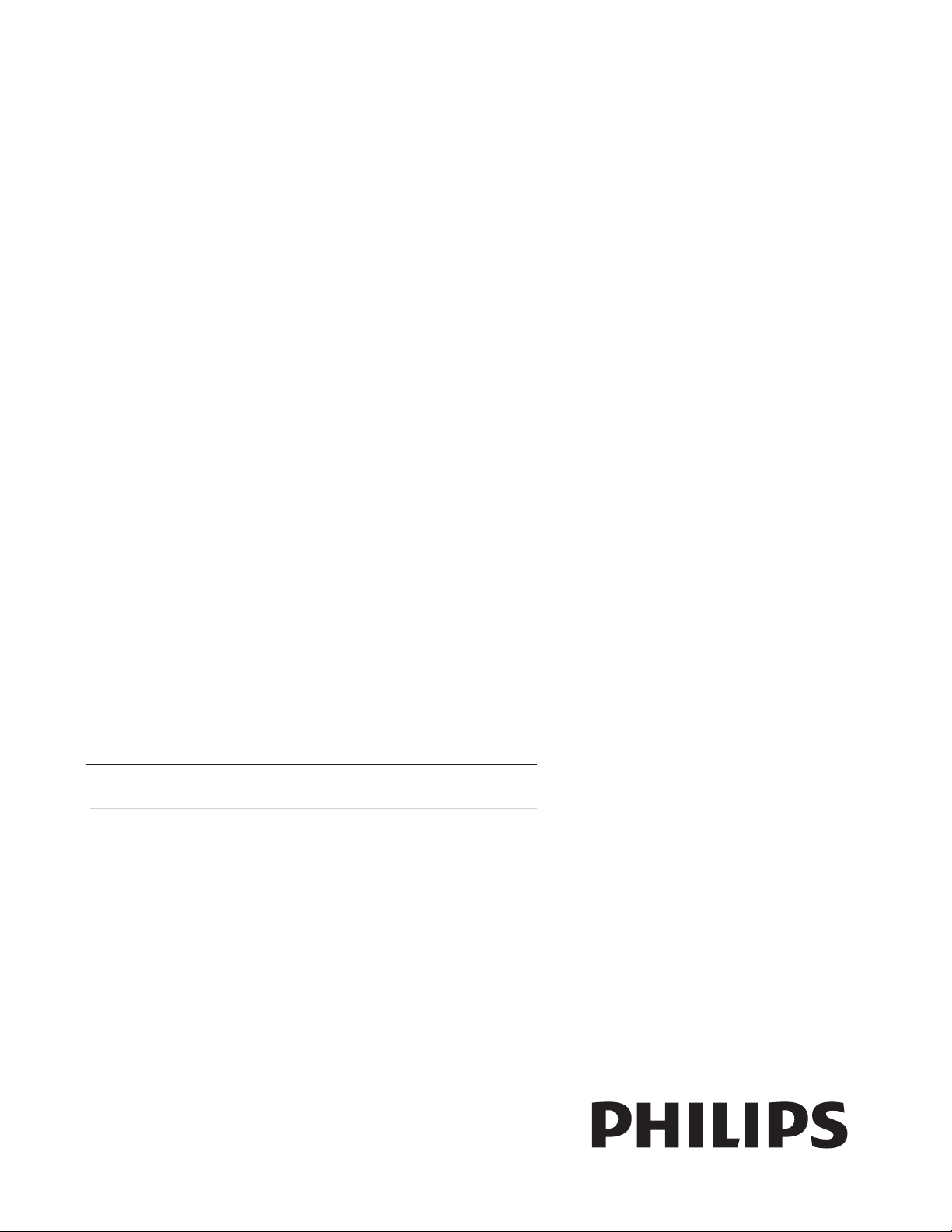
HTS3538
HTS3539
Регистрирайте продукта си и получете помощ на
www.philips.com/welcome
Инструкция за експлоатация
Page 2
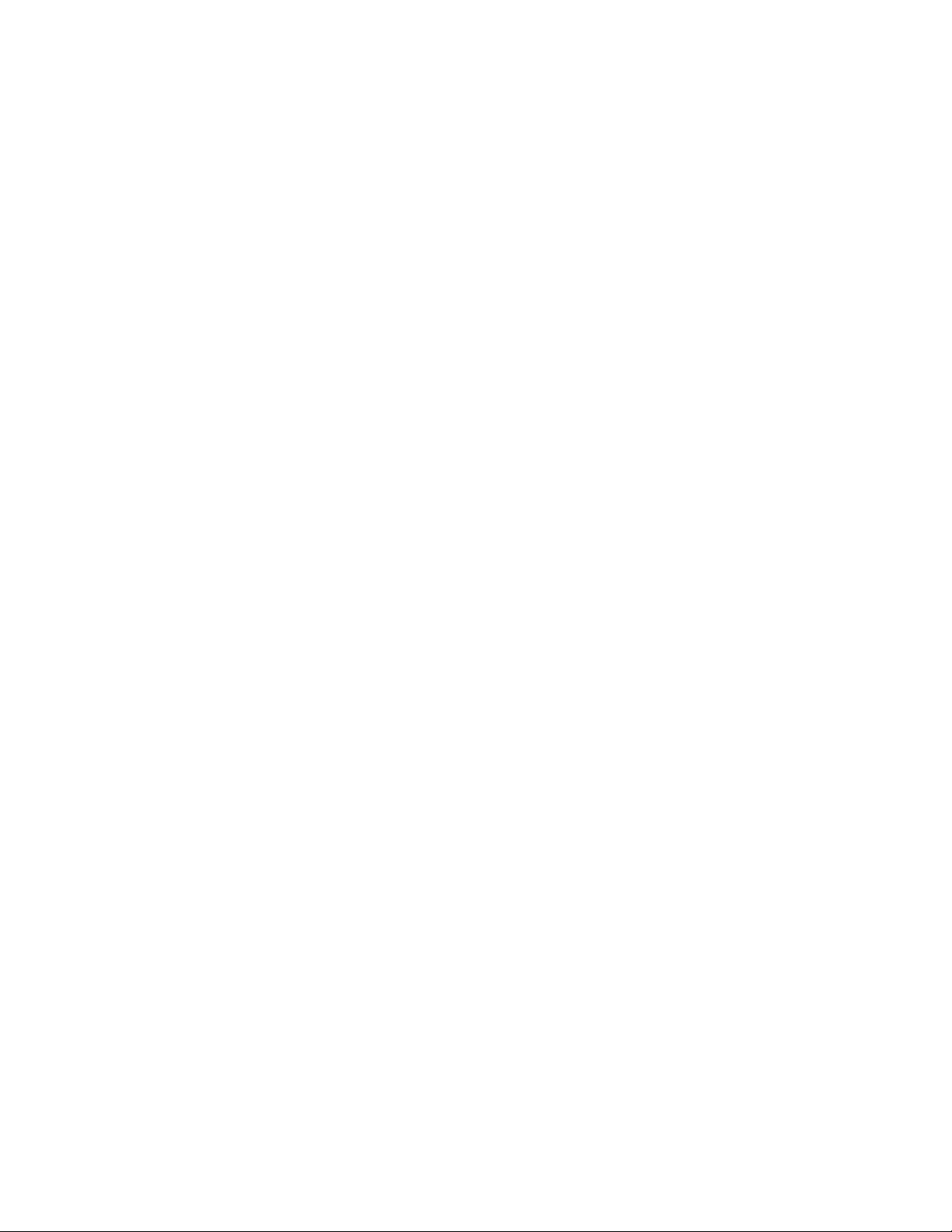
Page 3
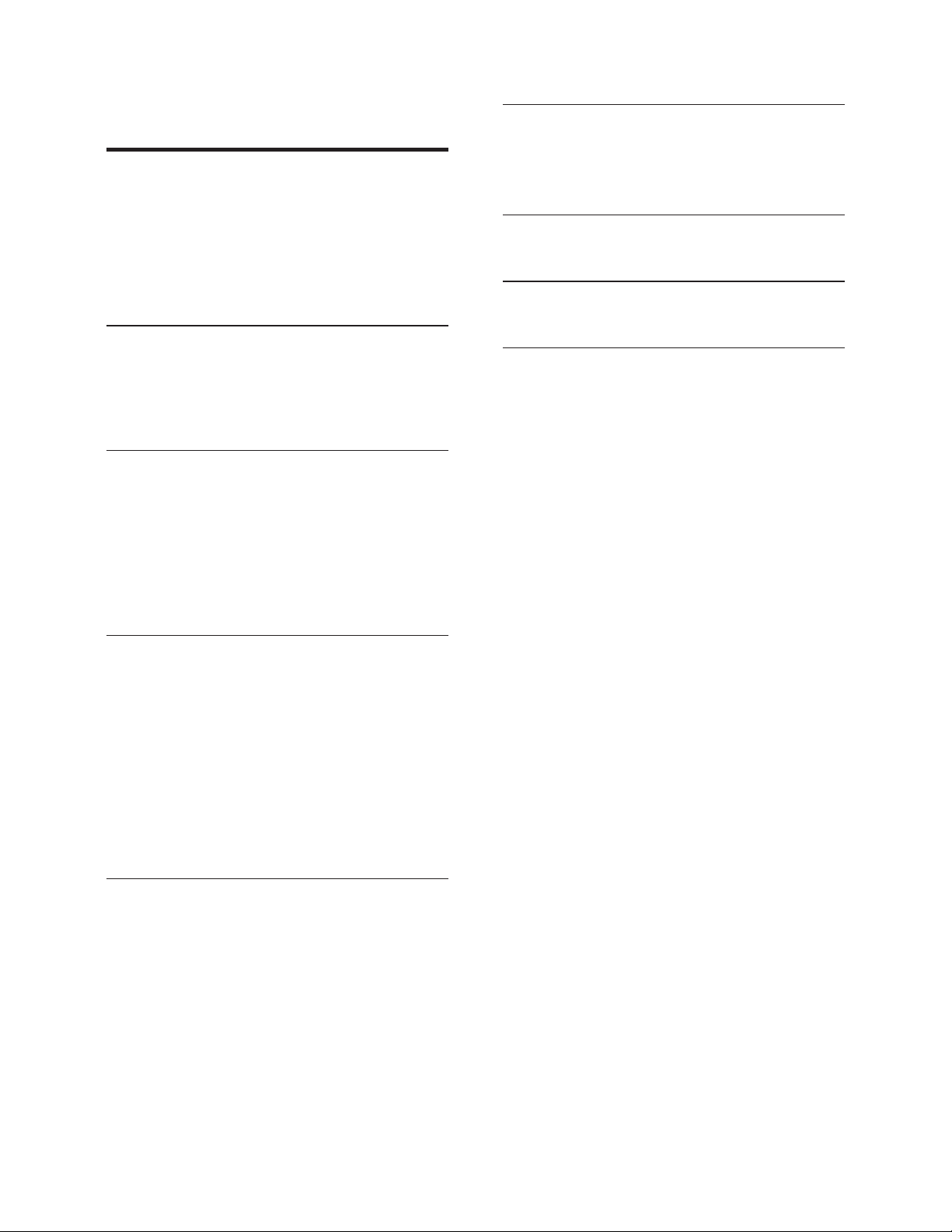
Информационни данни
1
СЪДЪРЖАНИЕ
1 Важно 2
Безопасност 2
Грижи за продукта 2
Грижа за околната среда 3
Помощ и поддръжка 3
2 Вашата система за домашно
êèíî
3
Основна част 3
Конектори 3
Дистанционно 4
3 Свързване и настройване 6
Свързване на тонколони 6
Свързване към телевизор 6
Свързване на звука от телевизора и
други устройства
7
Настройване на тонколоните 8
Настройване на EasyLink
(HDMI-CEC управление)
8
4 Използване на системата 9
Дискове 9
9
USB устройства 10
Настройки за звук, картината и снимки 10
Радио 11
MP3 плеър
Създаване на МР3 файлове
12
12
Избор на звук 12
5 Промяна на настройките 13
Настройки на езика 13
Настройки на картината 13
Настройки на звука 14
Настройки за възрастов контрол 14
Настройки на дисплея 14
Настройки за пестене на енергия 14
Възстановяване на фабричните настройки
14
6 Обновяване на софтуеъра 15
Проверка на версията на софтуеъра 15
Обновяване чрез USB 15
7 Спецификации на продукта 16
8 Възможни проблеми 17
9 Бележки 19
Авторски права 19
Съвместимост 19
Търговски марки 19
Page 4
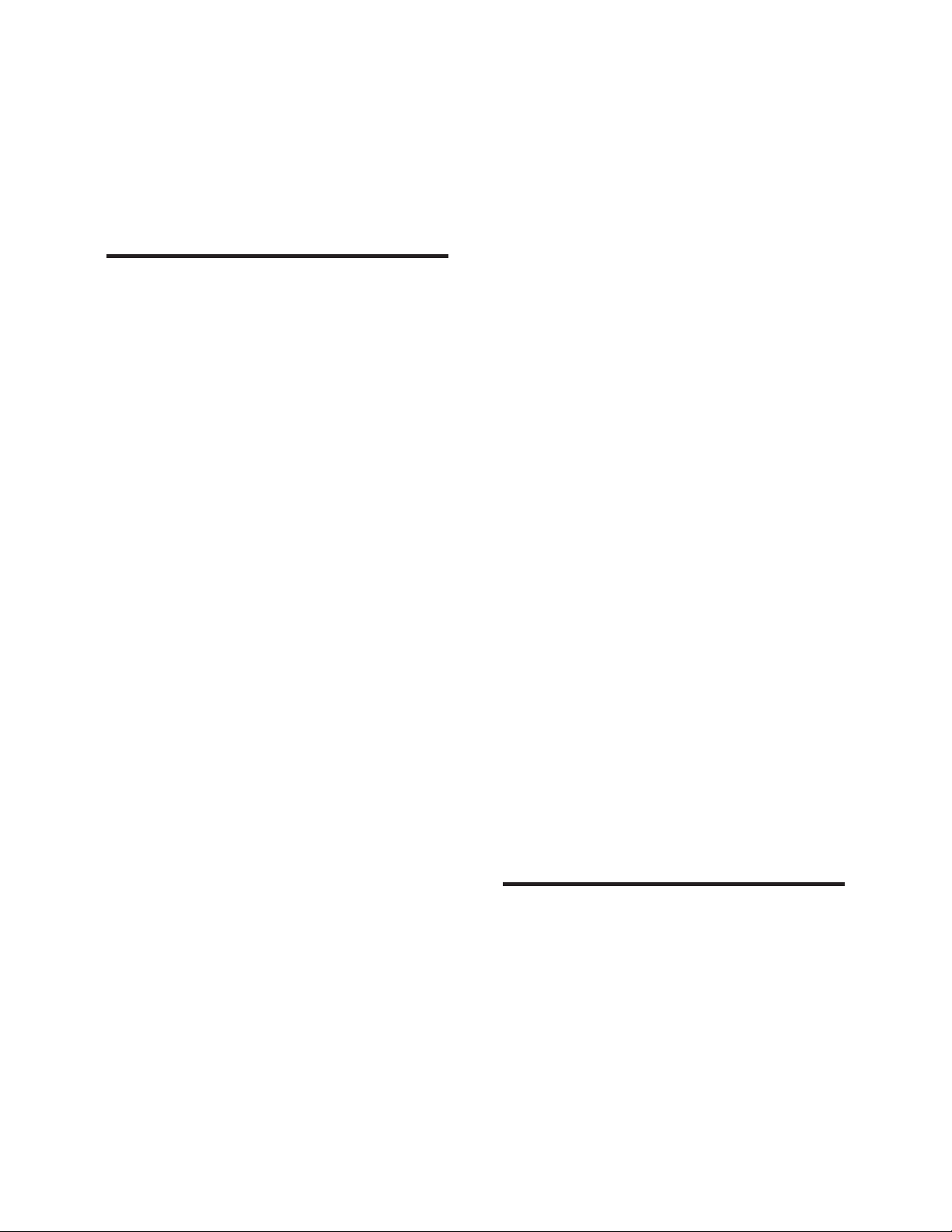
2
1 Важно
Прочетете и разберете всички инструкции
преди да използвате системата за домашно
кино. Ако настъпи повреда в следствие на
неправилно разбиране на инструкциите,
гаранцията ви няма да важи.
Безопасност
Риск от токов удар или пожар!
Грижи за продукта
v Не поставяйте предмети различни от
дискове в отделението за дискове.
v Не поставяйте надраскани или счупени
дискове в отделението за дискове.
v Махнете дисковете от отделението ако
няма да използвате продукта
продължително време.
Използвайте само микрофибърна кърпа,
за да почиствате продукта.
v
v Не излагайте продукта и аксесоарите на дъжд
или вода. Не поставяйте премети изпълнени с
вода, като вази, близо до системата. Ако бъдат
разлети течности върху или в системата,
изключете я от контакта незабавно. Свържете се
с Philips Consumer Care, за да бъде проверена
системата преди да я използвате отново.
v Никога не поставяйте системата и аксесоарите
близо до открит огън или други източници на
топлина, включително директна слънчева
светлина.
v Не поставяйте предмети във вентилационните
отвори или други отвори на системата.
v Където захранващия кабел или куплунга на
уреда се използва като изключващо устройство,
то трябва да е лесно достъпно.
v Изключете системата от контакта преди
гръмотевични бури.
v Когато изключвате захранващия кабел, винаги
дърпайте щепсела, а не кабела.
Риск от късо съединение или пожар!
v Преди да свържете системата към контакта,
уверете се, че волтажа съответства на стойностите
отпечатани отзад или отстрани на продукта.
Никога не свързвайте системата към контакта ако
волтажа се различава.
Риск от нараняване или повреда на
системата!
v Когато окачвате системата на стена, използвайте
само осигурената скоба. Окачвайте скобата на
стена, която може да понесе комбинираното
тегло на системата и скобата. Koninklijke Philips
Electronics N.V. не носи отговорност при
неправилно монтиране на стена, което доведе до
инцидент, нараняване или повреда.
v За тонколони с поставки, използвайте само
осигурените стойки. Прикачете поставките
стабилно към тонколоните. Разположете
сглобените поставки на плоска, равна
повърхност, която може да понесе общата тежест
на тонколоната и поставката.
v Не поставяйте системата или други предмети
върху захранващия кабел или върху друго
електрическо оборудване.
v Ако пренасяте системата при температури по
ниски от 5°C, разо
паковайте продукта и изчакайте
докато температурата му се изравни със стайната
преди да я свържете към контакта.
v Видима и невидима лазерна радиация когато е
отворена. Не гледайте лъча.
v Не пипайте оптичните лещи в отделението за
дискове.
v Части от продукта може да са направени от стъкло.
Пренасяйте внимателно, за да избегнете
нараняване и повреда.
Риск от прегряване!
v Не поставяйте системата в затворени пространства.
Винаги оставяйте място от поне 4 инча от всички
страни, за вентилация. Уверете се, че никакви
пердета или други предмети не покриват
вентилационните отвори на системата.
Риск от екологично замърсяване!
v Не смесвайте батерии (стари и нови или карбонови
с алкални, т.н.).
v Опасност от взрив ако батериите са поставени
неправилно. Подменяйте със същия или
еквивалентен тип.
v Махнете батериите ако са изтощени или ако няма
да използвате дистанционното продължително
време.
v Батериите съдържат химически вещества, и поради
òîâà òðÿá
ва да се изхвърлят правилно.
Риск от поглъщане на батериите!
v Продукта/дистанционното може да съдържат
батерии, приличащи на монета, които могат да
бъдат погълнати. Дръжте батериите далеч от деца
по всяко време! Ако бъдат погълнати, батериите
могат да предизвикат сериозно нараняване или
смърт. Могат да се получат тежки вътрешни
изгаряния два часа след поглъщане.
v Ако батериите бъдат погълнати потърсете
незабавно лекарска помощ.
v Когато зареждате батерии, винаги пазете от деца
нови и стари батерии. Уверете се, че отделението
за батериите е напълно безопасно след като
подмените батериите.
v Ако отделението не можа да бъде обезопасено
добре, спрете да използвате продукта. Пазете от
деца и се свържете с производителя.
Page 5
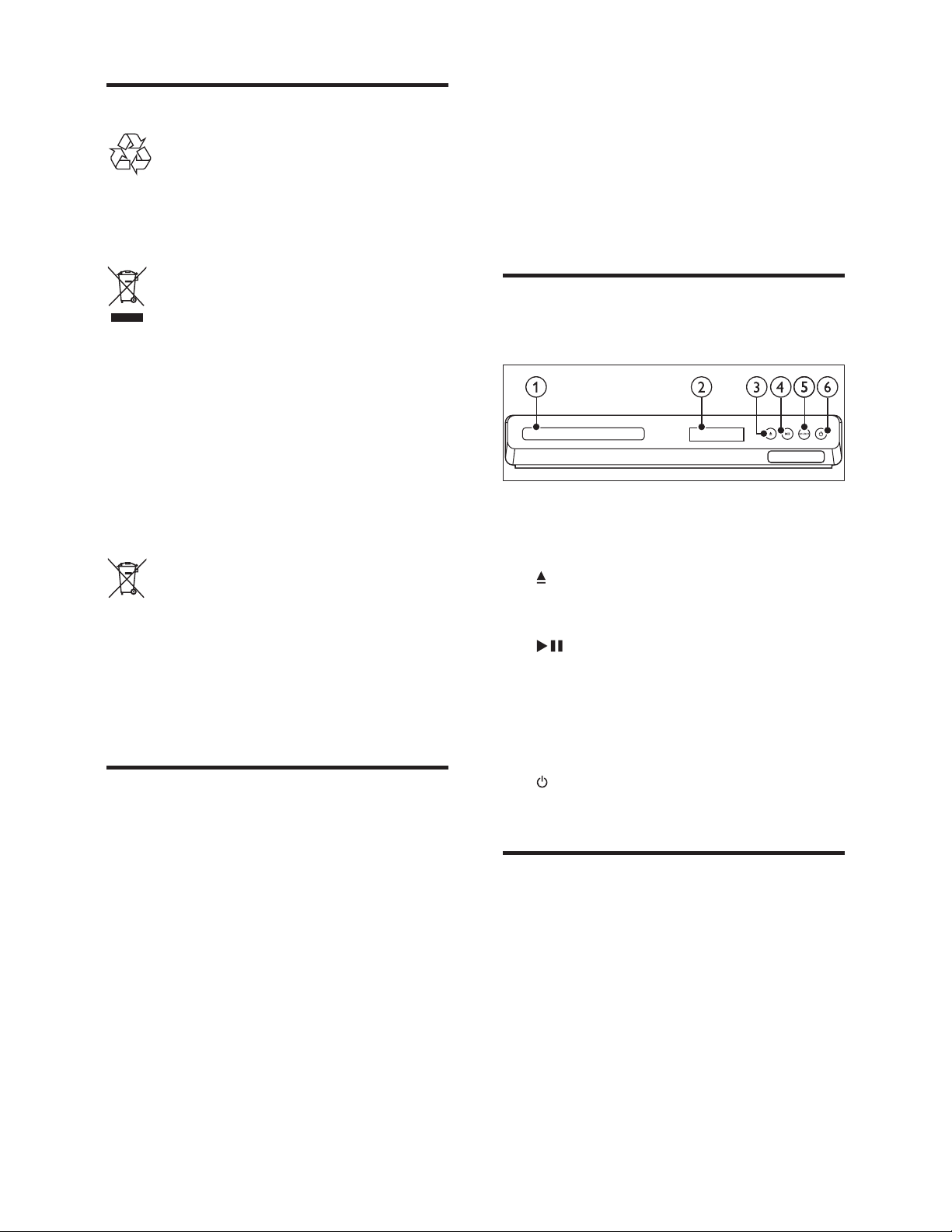
3
Грижа за околната среда
Вашия продукт е проектиран и произведен от
висококачествени материали и компоненти,
които могат да се рециклират и използват
отново.
Когато видите този символ с зачеркната кофа
за боклук, това означава, че продукта покрива
изискванията по европейска директива 2002/
96/EC. Моля, информирайте се относно
местните закони за разделни събиране на
електрически и електрони продукти.
Моля действайте според местните закони и
никога не изхвърляйте продукта с домакинските
си отпадъци. Правилното изхвърляне на стария
ви продукт помага за избягването на евентуални
отрицателни последствия за околната среда и
човешкото здраве.
Продукта ви съдържа батерии, покриващи Европейска директива 2006/66/EC, които не могат
да се изхвърлят заедно с домакинските отпадъци.
Моля, информирайте се относно местните закони
за разделни събиране на батерии, тъй като
правилното изхвърляне на батериите помага за
избягването на евентуални отрицателни последствия за околната среда и човешкото здраве.
Помощ и поддръжка
Philips осигурява обширна онлайн поддръжка.
Посетете уеб сайта на www.philips.com/support,
за да:
v свалите цялата инструкция за употреба;
разпечатате ръководството за бърза
употреба;
v
v
гледате клипове за обучение (достъпни
само за определени модели);
v
откриете отговорите на често задаваните
въпроси (FAQs);
v ни напишете е-майл с въпрос;
v говорите с нашите лица по поддръжката.
Следвайте инструкциите в уеб сайта, за да
изберете своя език и след това въведете номера
на модела на продукта. Освен това, можете
да се свържете с потребителския център на
Philips във вашата държава. Преди да се
свържете с Philips, запишете номера на модела
и серийният номер на продукта. Можете да
откриете тази информация отзад или отдолу
на продукта.
2 Вашата система
за домашно
кино
Поздравления за покупката и добре дошли при
Philips! За да се възползвате напълно от поддръжката предлагана от Philips, регистрирайте
системата на www.philips.com/welcome.
Основна част
Този раздел включва преглед на основната част.
1 Отделение за дискове
2 Дисплей
3
(Отваряне/Затваряне
За да отворите или затворите отделението
за дискове, или за да извадите диска.
4
(Пускане/пауза)
За пускане, спиране в пауза или продължаване на възпроизвеждането
5 SOURCE
За избор на аудио/видео източник за
системата.
6 (Standby-On)
Включване на системата или превключва
системата в стендбай режим.
Конектори
Този раздел включва преглед на местата
за свързване на системата.
Page 6
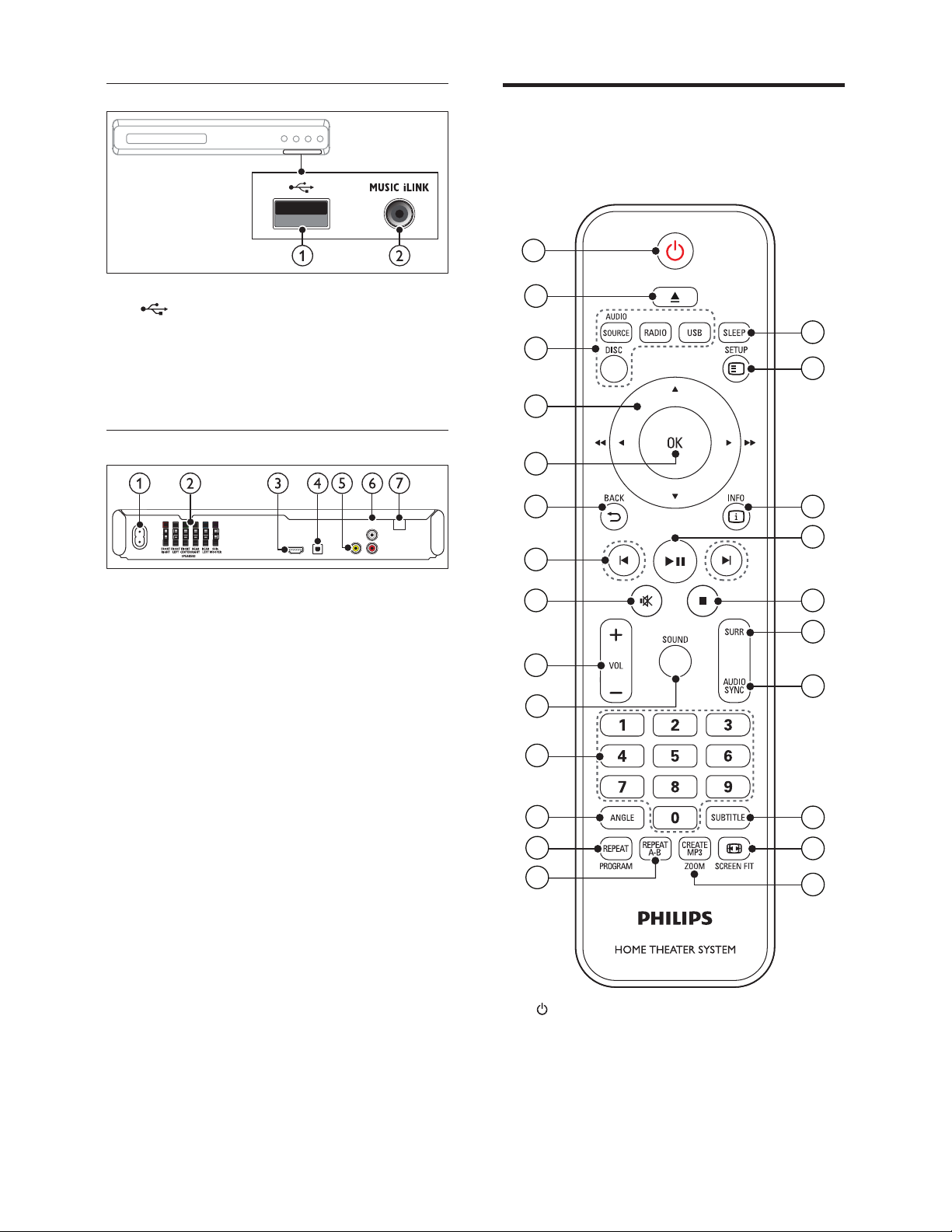
4
Отпред
1 (USB)
Аудио, видео или картинен вход за
USB устройство.
2 MUSIC iLINK
Аудио вход за MP3 плеър.
Oòçàä
1 AC MAINS
Свържете към контакта.
2 SPEAKERS
Свързване към осигурените тонколони
и суббуфер.
3 HDMI OUT
За свързване към HDMI вход на телевизор.
4 OPTICAL IN
За свързване към оптичен аудио изход
на телевизора или цифрово устройство.
5 VIDEO OUT
За свързване към съставния видео вход
на телевизор.
6 AUDIO IN-AUX
За свързване към аналогов аудио изход
на телевизор или аналогово устройство.
7 ANTENNA FM
Фиксирана FM антена.
AC MAINS~
FM
ANTENNA
VIDEO OUT
OPTICAL IN
AUX
L
R
AUDIO IN
HDMI OUT (ARC)
Дистанционно
управление
Този раздел включва преглед на бутоните на
дистанционното.
1
(Standby-On)
v
Включване или превключване в стендбай
на системата.
v Когато EasyLink е включен, натиснете
и задръжте за поне 3 секунди, за да
превключите всички свързани HDMI
CEC съвместими устройства в стендбай.
1
2
3
4
5
6
7
8
20
9
10
11
12
13
14
15
16
17
18
19
21
22
23
24
Page 7
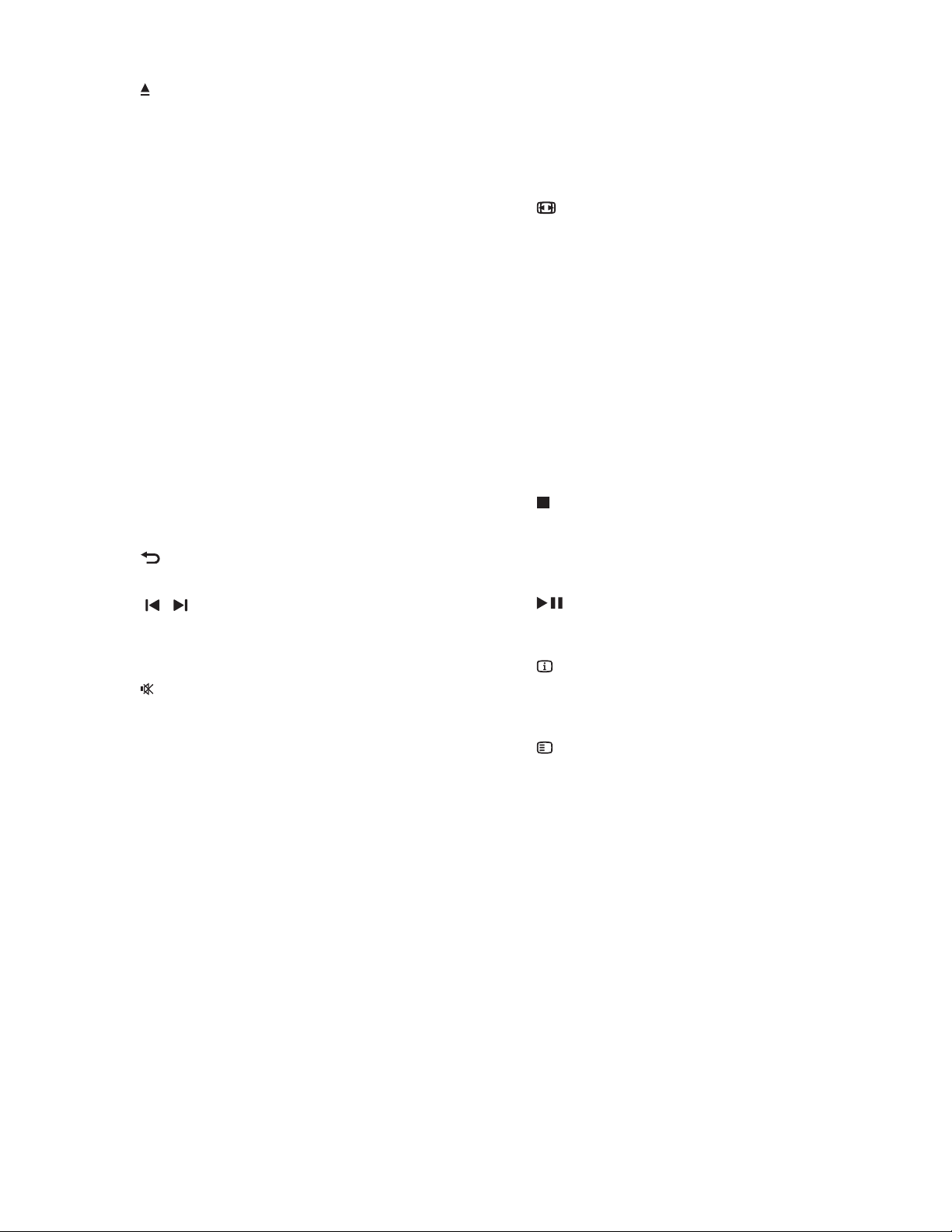
Потвърждаване на въвеждане или избор.
5
2 (отваряне/затваряне)
За да извадите диска или да отворите или
затворите отделението за дискове.
3 Бутони за избор на източник
v DISC: превключване на източник за дис-
кове. Достъп или изход от менюто на
диска, когато е пуснат.
v AUDIO SOURCE: за избор на аудио
âõîä.
v
RADIO: превключване на радио за източник.
v USB: превключване на USB за източник
4 Бутони за навигация
v За навигация в менютата.
v Във видео режим, натиснете наляво или
надясно за да превъртите бързо напред
или назад; натиснете нагоре или надолу
за бавно превъртане напред или назад.
v В радио режим, натиснете наляво или
надясно за да започне автоматично търсене; натиснете нагоре или надолу за
фино настройване на радио честота.
5 OK
6
BACK
За връщане към предишното меню.
7
/ (предишен/следващ)
v Преминаване на предишната или след-
ващата песен, глава или заглавие
v
В радио режим, избор на запаметена станция
8 (Mute)
Спиране или пускане отново на звука.
9 VOL +/-
За усилване или намаляне на силата на звука.
0 SOUND
Избор на звуков режим.
qa Цифрови бутони
Избор на предмет за пускане.
qs ANGLE
Избор на видео сцени записани с различни
ъгли на камерата.
qd REPEAT / PROGRAM
v Избор или изключване на режим за повторение.
v В радио режим, натиснете веднъж за достъп
до режим за програмиране, и натиснете
отново, за да запаметите радио станцията.
v В радио режим, натиснете и задръжте за
3 секунди, за да инсталирате отново радио
станциите.
qf REPEAT A-B
Отбелязване на две точки в рамките на глава
или песен за повтарящо се възпроизвеждане
или за изключване на режима на повторение.
qg CREATE MP3/ZOOM
v Достъп до менюто за създаване на МР3.
v Увеличение на видео сцена или снимка.
Натиснете бутоните за навигация
(наляво/надясно), за да изберете
фактор на увеличение.
qh
SCREEN FIT
Нагласяне на формата на картината към
екрана на телевизора.
qj SUBTITLE
Избор на език на субтитрите за филм.
qk AUDIO SYNC
v Избор на език или канал за звука.
v Натиснете и задръжте за достъп до наст-
ройките за забавяне на звука, и след
това натиснете бутоните за навигация,
за да забавите звука, за да се съчетае
с картината.
ql SURR
Избор на сърраунд звук или стерео звук.
w;
(спиране)
v Спиране на възпроизвеждането.
v В радио режим, натиснете и задръжте,
за да изтриете пуснатата запаметена
радио станция.
wa
(Play/Pause)(пускане/пауза)
Пускане, пауза или продължаване на
възпроизвеждането.
ws
INFO
Достъп до повече възможности на възпроизвеждане при пуснат диск или USB
устройство.
wd
SETUP
Достъп или изход от менюто с настройки.
wf SLEEP
Превключване на системата за домашно
кино в стендбай режим след изминалото
време.
Page 8

6
3 Свързване и
настройване
Този раздел ви помага как да свържете
вашата система към телевизор и други
устройства и след това да го настроите.
За информация относно основните свръзки на
системата и аксесоарите, погледнете Инструкцията за бърза употреба. За лесен интерактивен помощник, погледнете
www.connectivityguide.philips.com.
Бележка
v
Погледнете лепенката с модела отзад или
отдолу на продукта, за идентификация и
захранването.
Преди да правите или променяте свръзки,
уверете се, че всички устройства са
изключени от контакта.
v
Свързване на тонколони
Кабелите на тонколоните са цветно кодирани
за лесно свързване. За да свържете тонколона
към системата за домашно кино, съчетайте
цвета на кабела на тонколоната към
конектора със същия цвят.
Разположението на тонколоните играе важна
роля в настройването на сърраунд звука.
За най-добри резултати, поставете всички
тонколони срещу положението за слушане и
ги поставете близо до нивото на ушите
(когато сте седнали).
Бележка
v
Сърраунд звука зависи от фактори като
форма и големина на стаята, тип на стените и тавана, прозорци и отразяващи повърхности, и акустиката на тонколоните. Експериментирайте с положението на тонколоните, за да откриете оптималното им място.
Следвайте основните напътствия, за да разположите тонколоните.
1 Позиция на седене:
Това е центъра на зоната на слушане.
2 FRONT CENTER (предена централна)
тонколона: Поставете централната тонколона директно срещу позицията за седене,
или над или под телевизора.
3 FRONT LEFT (предена лява) и FRONT
RIGHT (предена дясна) тонколони:
Поставете дясната и лявата тонколони пред,
и на равно разстояние от централната тонколона. Уверете се, че лявата, дясната и
централната тонколони са на едно и също
разстоянието от мястото за седене.
4 REAR LEFT (задна лява) и REAR RIGHT
(задна дясна) тонколони:
Поставете задните сърраунд тонколони от
ляво и от дясно на мястото за седене, или
на една линия с него или леко зад него.
5 SUBWOOFER (суббуфер): Поставете суб-
буфера поне на метър от ляво или от дясно
на телевизора. Оставете около 10 см
разстояние от стената.
Свързване към телевизор
Свържете системата към телевизорa, за да
гледате филми. Можете да слушате звука от
телевизионните програми чрез тонколоните
на системата.
Използвайте свръзката с най-добро качество
достъпно за телевизора и системата.
Възможност 1: Свързване към
телевизор със стандартен HDMI
Най-добро видео качество
Свържете системата към телевизора чрез
стандартна HDMI връзка.
1 Като използвате високо скоростен HDMI
кабел, свържете HDMI OUT конектора
на системата към HDMI конектора на
телевизора.
Page 9

7
2 Свържете аудио кабел, за да чувате звука
на телевизора през системата за домашно
кино (погледнете ‘Свързване на звука от
телевизора и други устройства’).
v Когато гледате телевизионни програми,
натиснете SOURCE на системата некол-
кократно, за да изберете правилния
аудио вход.
3 На телевизора, включете HDMI-CEC. За
подробности, погледнете инструкцията
на телевизора.
Бележка
v Ако имате телевизор, който има DVI конек-
тор, свържете към телевизора чрез HDMI/
DVI адаптор. Въпреки това, някой от функциите може да не са достъпни.
Възможност 2: свързване към телевизор със съставен видео кабел
Стандартно качество на картината
Ако телевизора ви няма HDMI конектори, свържете системата към телевизора, чрез връзка със
съставен видео кабел. Тази връзка не поддържа
HD видео.
1 Като използвате съставен видео кабел,
свържете VIDEO конектора на системата
към VIDEO IN конектора на телевизора.
v Съставния видео вход може да е обозна-
÷åí êàòî AV IN, VIDEO IN,
COMPOSITE èëè BASEBAND.
2 Свържете аудио кабел, за да чувате звука
на телевизора през системата за домашно
кино (погледнете ‘Свързване на звука от
телевизора и други устройства’).
TV
3 Когато гледате телевизионни програми, на-
тиснете SOURCE на системата неколкократно, за да изберете правилния аудио вход.
4 Когато гледате филм, превключете телевизора
на правилния канал за приемане на видео
сигнал. За подробности погледнете инструкцията на телевизора.
Свързване на звука от
телевизор и други
устройства
Пуснете звука от телевизора или други устройства през тонколоните на системата за
домашно кино.
Използвайте връзката с най-добро качество
на телевизора, системата за домашно кино
и другите устройства.
Бележка
v
Аудио свръзките в инструкцията са само
препоръчителни. Можете да използвате и
други свръзки.
.
Възможност 1: Свържете звука
чрез цифров оптичен кабел
Най-добро качество на звука
1 Като използвате оптичен кабел, свържете
OPTICAL конектора на системата към
конектора OPTICAL OUT на телевизора
или друго устройство.
v Цифровия оптичен конектор може да
е означен като SPDIF èëè SPDIF OUT.
TV
TV
Page 10

8
Възможност 2: Свържете звука
чрез аналогови аудио кабели
Стандартно качество на звука.
1 Като използвате аналогов аудио кабел, свър-
жете конекторите AUX на системата към
конекторите AUDIO OUT на телевизора
или другото устройство.
Настройване на
тонколоните
Настройте тонколоните ръчно, за да усетите
сърраунд звука.
Преди да започнете
Направете необходимите връзки описани в
ръководството за бърза употреба и след това
включете телевизора на правилния канал за
системата за домашно кино.
1 Натиснете SETUP на дистанционното
на системата.
2 Изберете [Audio Setup] и натиснете ОК.
3 Натиснете бутоните за навигация и
ÎÊ, за да изберете и промените:
v [Speaker volume]: настройване на
силата на звука за всяка тонколона.
v [Speaker delay]: настройване на
времето на забавяне за тонколоните,
които са разположени по-близо до
позицията на слушане, за да се
получи еднакво предаване на звука
от всички тонколони.
EasyLink
Системата поддържа Philips EasyLink, който
използва HDMI CEC (Consumer Electronics
Control) протокол. Можете да използвате
едно дистанционно за HDMI CEC съвместими
устройства, които са свързани чрез HDMI.
Philips не гарантира 100% съвместимост с
всички HDMI CEC съвместими устройства.
VCR
Бележки
v
В зависимост от производителя, HDMI-CEC
е познат под много имена. За информация
за вашето устройство погледнете неговата
инструкция.
Philips не гарантира 100% съвместимост с
всички HDMI-CEC устройства.
v
Преди да започнете
v Свържете системата към HDMI-CEC съвме-
стимо устройство чрез HDMI връзка.
Направете необходимите връзки, описани в
ръководството за бърза употреба и след
това включете телевизора на правилния
канал за системата за домашно кино.
v
Включване на EasyLink
1 Натиснете SETUP.
2 Изберете [Video Setup] и натиснете OK.
3 Изберете [HDMI Setup]>[EasyLink
Setup]>[EasyLink]>[On].
4 На телевизора и другите свързани устрой-
ства, включете HDMI-CEC управлението.
За подробности, погледнете инструкциите
на телевизора или другите устройства.
v На телевизора, настройте аудио изхо-
да на ‘Amplifier’ (вместо на тонколоните на телевизора). За подробности погледнете инструкцията на телевизора.
EasyLink управление
С EasyLink, можете да управлявате системата,
телевизора и другите свързани HDMI-CEC съвместими устройства с едно дистанционно.
v [One-touch play] (Пускане с едно
натискане): когато има диск в отделението
за дискове, натиснете за да превключите
телевизора от стендбай и да се пусне диска.
v [One-touch standby] (Изключване с едно
натискане): ако тази функция е включена,
системата може да се превключи в стендбай
режим с дистанционното на телевизора или
тези на другите HDMI CEC устройства.
Бележка
v
За да промените настройките на EasyLink
управлението, натиснете SETUP, èçáåðåòå [Video Setup]>[HDMI Setup]>
[EasyLink Setup].
Page 11

9
4 Използвайте
вашата система
Този раздел ви помага да използвате вашата
система, как да пускате мултимедия от
множество източници.
Преди да започнете
v Проверете дали сте направили всички необ-
ходими свръзки описани в инструкцията за
бърза употреба и инструкцията за употреба.
v Включили сте телевизора на правилния
източни за системата (например HDMI,
AV IN).
Дискове
Системата може да възпроизвежда множество
дискове: DVD, VCD и CD. Може също да възпроизвежда дискове, направени у дома, със
снимки и музика.
1 Поставете диск в системата.
2 Ако диска не се пусне автоматично,
натиснете DISC.
3 Използвайте дистанционното, за да
контролирате възпроизвеждането.
Бутони за възпроизвеждане
Бутон Действие
Бутони за
навигация
Навигация в менютата.
Нагоре/надолу:
v
видео: бавно превъртане напред
или назад (при VCD/SVCD е възможно са бавно превъртане напред).
v
снимки: завъртане на снимка по или
обратно на часовниковата стрелка.
Наляво/надясно
v видео: бързо търсене напред
или назад. Натиснете неколкократно, за да промените
скоростта на търсене.
v снимки: завъртане на снимка
хоризонтално или вертикално.
OK
(Play/
Pause)
Пускане, спиране в пауза или продължаване на възпроизвеждането.
Спиране на възпроизвеждането.
Потвърждаване на въвеждане или избор.
/
Преминаване на предишната или
следващата песен, глава или файл.
SUBTITLE
Избор на език за субтитрите за филм.
DISC
За достъп или изход от менюто на диска.
AUDIO
SYNC
Избор на аудио език или канал.
SCREEN
FIT
Напасване на формата на картината към екрана на телевизора.
ZOOM Увеличение на видео сцена
или снимка.
REPEAT
Избор или изключване на режим на повторение.
REPEAT A-B
Отбелязване на две точки в глава
или песен, които да се повтарят или
изключване на режим на повторение.
ANGLE Избор на видео сцени, записани
под различен ъгъл на камерата.
INFO
Достъп до допълните настройки
по време на възпроизвеждането
на музика, филм или мултимедиен
файл (погледнете ‘Възможности
за картината, звука и снимките’).
Синхронизиране на звука
с картината
Ако картината и звука не са синхронизирани,
можете да забавите звука, за да пасне на
картината.
1 Докато сте пуснали филм, натиснете и
задръжте AUDIO SYNC.
Появява се менюто за синхронизиране на звука.
2 Натиснете навигационните бутони,
за да синхронизирате звука с картината
и след това натиснете ÎÊ.
Бележка
v Картината и звука могат да се синхронизи-
рат чрез менюто с настройки на системата,
натиснете SETUP, изберете [Audio
Setup]>[Audio Sync].
Информационни файлове
Системата ви за домашно кино може да възпроизвежда снимки, аудио и видео файлове,
запаметени на диск или USB устройство.
Преди да пуснете файл, проверете дали
формата на файла се поддържа от системата
(погледнете ‘Файлов формат’).
1
2
За да спрете възпроизвеждането,
натиснете .
Пуснете файловете от диск или USB
устройство.
v За да продължи видеото от където
сте го спрели, натиснете .
Page 12

10
Субтитри
Ако филма ви има субтитри на няколко език,
изберете език за субтитрите.
Бележка
v
v
Уверете се, че филма и файла на субтитрите имат еднакви имена. Например, ако
файла на филма е с име ‘movie.avi’, запишете файла на субтитрите като ‘movie.srt’
или ‘movie.sub’.
Системата може да възпроизвежда файлове със субтитри, от следните формати: .srt,
.sub, .txt, .ssa, .ass, .smi и .sami. Тези
файлове не се показват в навигационното
меню за файлове.
1 Докато сте пуснали филма, натиснете
SUBTITLE, за да изберете език.
2 За DivX филми, ако субтитрите не се показ-
ват правилно, направете следното, за да
променете набора от символи.
3 Натиснете SETUP.
4
Изберете [Preference Setup] и натиснете ОК.
5 Изберете [DivX Subtitle] и след това из-
берете набор от символи, който поддържа субтитрите.
Набор
символи
Åçèê
[Standard] Английски, Албански, Датски, Хо-
ландски, Фински, Френски, Галски,
Немски, Италиански, Кюрдски (латински), Норвежки, Португалски,
Испански, Шведски и Турски
[Central
Europe]
Албански, Хърватски, Чешки, Холандски, Английски, Немски, Унгарски,
Ирландски, Полски, Румънски,
Словашки, Словенски и Сръбски.
[Greek] Гръцки
VOD êîä çà DivX
Преди да закупите DivX филм и да го пуснете
на системата, регистрирайте системата на
www.divx.com като използвате DivX VOD кода.
1 Натиснете SETUP.
2 Изберете [General Setup] и натиснете OK.
3 Изберете [DivX(R) VOD Code] и натиснете OK.
4 Натиснете ОК отново.
Появява се DivX VOD регистрационния
код за тази система.
USB устройство
Гледайте снимки, слушайте музика или гледайте филми запаметени на USB устройство
като MP4 плеър или цифров фотоапарат.
От какво имате нужда:
v USB устройство, което е форматирано
с FAT файлова система, и съответства
на класа Mass Storage.
Бележка
v
Ако използвате USB удължителен кабел,
USB HUB или USB multi-reader, USB устройството може да не бъде разпознато.
Можете да използвате цифрови фотоапарати, ако те могат да възпроизвеждат файлове без да използват специална програма
за това.
v
1 Свържете USB устройството към (USB)
конектора на системата.
2 Натиснете USB.
Появява се менюто със съдържанието.
3
4
Използвайте бутоните за възпроизвеждане,
за да контролирате възпроизвеждането
(погледнете ‘Бутони за възпроизвеждане’).
Изберете файл и натиснете OK.
Възможности за звука,
картината и снимките
Използвайте допълнителни функции когато
пускате музика, филми или медийни файлове
от диск или USB устройство.
Възможности за звука
1 Натиснете INFO неколкократно, за да
сменяте между следните възможности:
v Показване на информация и време-
траене на пуснатата песен.
v Disc Go To: въвеждане на времетра-
ене на диска, за да прескочите на
определена част от диска.
v Track Go To: въвеждане на време-
траене на песента, за да прескочите
на определена част от песента.
v Select Track: избор на определена
песен.
Page 13

11
Възможности за картината
1 Натиснете INFO.
Появява се менюто с настройки на кар-
тината. В зависимост от видео източника, някой възможности не са достъпни.
2 Използвайте навигационните бутони
è ÎÊ, за да изберете и промените:
Възможности за снимки
1 Натиснете INFO, за да влезете в режим
за преглед на снимки.
Появяват се 12 умалени снимки.
2 Натиснете , за да преминете на
предишната или следващата страница.
/
3 Натиснете навигационните бутони
è ÎÊ, за да изберете снимка.
Музикална презентация
Ако снимките и аудио файловете са един
същи диск или USB устройство, можете да
създадете музикална презентация.
1 Изберете песен и натиснете ОК.
2 Натиснете BACK, за да се върнете към
папките със снимки.
3 Изберете снимка и натиснете ОК, за
да започне презентацията.
4 Натиснете , за да спрете презентацията.
5 Натиснете отново, за да спрете музиката.
Радио
Слушайте радио от системата и запаметете
до 40 радио станции.
Бележка
v Не се поддържат AM и цифрово радио.
Ако няма засечен стерео сигнал или ако
бъдат открити по-малко от пет станции, ще бъдете
запитани да инсталирате радио станциите отново.
v
1 Разпънете FM антената отзад на системата
и я поставете далеч от телевизора или
други източници на излъчване.
2 Натиснете RADIO.
Ако вече сте настроили радио станции,
ще се пусне последната слушана от
вас станция.
Ако не сте настройвали станции, на
дисплея ще се появи съобщението
“AUTO INSTALL...PRESS PLAY”.
Натиснете .
3 Използвайте дистанционното, за да
слушате или сменяте радио станциите:
Бутон Действие
Цифрови
бутони
/
Избор на запаметена радио
станция.
Бутони за
навигация
Наляво/надясно: Търсене на
радио станция.
Нагоре/надолу: Търсене на
радио честота.
Натиснете, за да спрете
инсталирането на станциите.
Натиснете и задръжте, за да
изтриете запаметената радио
станция.
PROGRAM Ръчно: натиснете веднъж за
достъп до режим за програмиране, и натиснете пак, за да
запаметите радио станцията.
Автоматично: Натиснете и задръжте за 3 секунди, за да преинсталирате радио станциите.
v[Title]: избор на определено заглавие.
v[Chapter]: избор на определена глава.
v[Track]: избор на определена песен
(ñàìî çà VCD/SVCD).
v[Audio]: избор на език за звука на филма.
v[Subtitle]: избор на език за субтитрите за
филма.
v[Angle]: Избор на различен ъгъл за
гледане.
v[TT Time]: преминаване на определена
част от филма, като въведете времето на
заглавието.
v[Ch Time]: преминаване на определена
част от филма, като въведете времето на
главата.
v[Disc Time]: преминаване на определена
част от филма, като въведете времето на
диска (само за VCD/SVCD).
v[Track Time]: преминаване на
определена част от филма, като въведете
времето на песента (само за VCD/SVCD).
v[Preview]: Избор на преглед на
съдържанието на диска.
v[Repeat]: Избор на режим на повторение.
v[Time Disp.]: Избор на информация за
показване на времетраенето.
Page 14

Появява се съобщение за потвърждение.
Свържете MP3 плеър, за да пускате аудио файлове.
12
MP3 плеър
От какво имате нужда:
v MP3 плеър;
v 3.5 мм стерео аудио кабел.
1 Свържете MP3 плеъра към MUSIC iLINK
конектора на системата.
2 Натиснете SOURCE неколкократно докато
се появи MUSIC I-LINK на дисплея.
3 Използвайте бутоните на MP3 плеъра за
да изберете и пуснете аудио файлове.
Създаване на МР3 файлове
Използвайте системата, за да превръщате
вашите аудио дискове в МР3 файлове.
От какво имате нужда:
v аудио диск
v USB устройство.
1 Свържете USB устройство към системата.
2 Пуснете аудио диска (CDDA).
3 Натиснете CREATE MP3.
4 Изберете [Yes] и след това натиснете OK.
Появява се екрана за създаване на
MP3. Десния панел съдържа MP3
настройките, а левия показва аудио
песните.
CREATE MP3
OPTIONS
TRACK
Bitrate 128kbps
SUMMARY
Select Track 0
Start Exit
Select All
Deselect All
Time 00:00
Track01 04:14
Track02 04:17
Track03 03:58
Track04 04:51
Track05 03:53
Track06 04:09
Track07 04:38
Speed Normal
CRT ID3 Yes
Device USB1
5 Използвайте навигационните бутони
è ÎÊ, за да изберете и промените:
v [Speed]: избор на скорост на запис
на файла.
v [Bitrate]: избор на качество на
превръщане.
v [Device]: избор на USB устройство, на
което да се запаметят MP3 файловете.
6 Преминете в десния панел, изберете
аудио песента и натиснете OK.
v За да изберете всички песни, преми-
íåòå íà [Select All] и натиснете OK.
7 Изберете [Start] и натиснете OK, за да
започне превръщането на MP3.
На USB устройството се създава нова
папка, която съдържа MP3 файловете.
v За да излезете от менюто, изберете
[Exit] и натиснете OK.
Бележка
v Не изключвайте USB устройството и не на-
тискайте бутони по време на превръщането.
DTS дисковете и защитени от запис дискове
не могат да се превръщат.
Защитени от запис или защитени с парола
USB устройства не могат да се използват за
запаметяване на MP3 файлове.
v
v
Избор на звук
Този раздел ви помага да изберете идеалния
звук за вашите филми или музика.
Звуков режим
Избор на предварително зададен звуков режим, за да паснат на филма или музиката ви.
1 Натиснете SOUND неколкократно, за
да изберете звуков режим.
vMOVIE: насладете се на звуково
изживяване като на кино, специално
подобрено за филми.
vMUSIC: пресъздайте оригиналността
на записа на вашата музика, както е в
студио или на концерт.
vORIGINAL: усетете оригиналния звук
на филмите и музиката, без да са
добавени звукови ефекти.
vNEWS: чуйте всяка дума с
оптимизация на речта и чисти гласове.
vGAMING: насладете се на вълнуващи
аркадни звуци, идеални за екшън
видео игри или шумни партита.
Page 15

Настройките на системата са нагласени за
оптимално представяне. Освен ако нямате
причина за промяна на настройките, ви
препоръчваме да запазите тези настройки.
13
Сърраунд звуков режим
Усетете поглъщащо аудио изживяване със
сърраунд звуковите режим.
1 Натиснете SURR неколкократно, за да
изберете сърраунд режим.
v MULTI-CH: традиционен 5.1 канален
звук за по-спокойно усещане от филмите.
v STEREO: дву канален стерео звук.
Идеален за слушане на музика.
Бележка
v
Ако аудио източника е 2.1 канален, многоканалния режим ще възпроизвежда 5 канален стерео звук.
5 Промяна на
настройките
Бележка
v Не можете да променяте настройките,
които са в сиво.
За да се върнете на предишното меню,
натиснете BACK. За да излезете от
менюто, натиснете SETUP.
v
Настройки на езика
Език за екрана
1 Натиснете SETUP.
1 Натиснете SETUP.
1 Натиснете SETUP.
2 Изберете [General Setup] и натиснете OK.
v [OSD Language]: изберете език за
менюто.
Звук на диска
2 Изберете [Preference Setup] и натиснете OK.
v [Audio]: избор на аудио език за дискове.
v [Subtitle]: избор на език за субтитрите
на дискове.
v [Disc Menu]: избор на език за менюто
за дискове.
Бележка
v
Ако предпочитания от вас език го няма, можете да изберете [Others] от списъка и да
въведете 4-цифрения езиков код, който можете да намерите отзад на упътването.
Ако изберете език, който не е достъпен на
диска, системата ще използва този по
подразбиране за диска.
v
Настройки на картината и звука
2 Изберете [Video Setup] и натиснете OK.
v [TV System]: Избор на видео формат,
който се поддържа от телевизора.
v [TV Display]: Избор на формат на
картината, който да пасне на екрана
на телевизора.
Page 16

14
vv [HDMI Setup]: [Wide Screen Format]:
настройки на дисплея на телевизора за
16:9 широк екран.
[HDMI Video]: Избор на разделителна
способност на изходния видео сигнал
от HDMI OUT.
v [Picture Settings]: Избор на настройки
за цветовете за видеото на телевизора.
v [HD JPEG]: включване или изключване
на HD картината.
Бележка
v
Ако промените настройка, се уверете, че
телевизора поддържа новата настройка.
Настройки на звука
1 Натиснете SETUP.
2 Изберете [Audio Setup] и натиснете OK.
v [HDMI Audio]: HDMI звука се понижа-
ва автоматично до двуканален за тонколоните на телевизора. Ако не искате
звука да се предава през телевизора,
изключете тази настройка.
Настройки на възрастов
контрол
Парола и ограничения
1 Натиснете SETUP.
2 Изберете [Preference Setup] и натиснете OK.
v [Password]: задайте или променете
паролата за достъп до възрастовия
контрол. Ако нямате парола или сте я
забравили, въведете 0000.
v [Parental]: Включване на ограничен
достъп според възрастта за възпроизвеждане на DVD-филми, които са
записани с ограничения. За да пускате
дискове независимо от ограничението,
изберете [8 Adult].
.
Заключване на диск
1 Натиснете SETUP.
2 Изберете [General Setup] и натиснете OK.
v [Disc Lock]: заключване на диска, за да
се ограничи възпроизвеждането. Можете
да заключите до 20 диска на системата.
Бележка
v
За да пуснете заключен диск, следвайте инструкциите на екрана, за да въведете паролата и натиснете OK.
Настройки на показване
1 Натиснете SETUP.
2
1
Натиснете SETUP.
2
Изберете [Preference Setup] и натиснете OK.
v [PBC]: включване или изключване на меню-
то със съдържание за VCD и SVCD дискове
с функция за контрол на възпроизвеждането.
v [MP3/JPEG Display]: избор на показване
на съдържанието за MP3/JPEG файлове.
Настройки за пестене
на енергия
Изберете [General Setup] и натиснете OK.
v [Screen Saver]: включване на
скрийн сейвъра на система след 10
минути на неактивност.
v [Auto Standby]: превключване на
системата в стендбай режим след 30
минути на неактивност, ако е в режим
за дискове или USB.
v [Sleep Timer]: превключване на
системата в стендбай режим след
като измине времето.
v [Display Dim]: нагласяне на
яркостта на дисплея на предния
панел на системата.
Възстановяване на
фабричните настройки
1 Натиснете SETUP.
2 Изберете [Preference Setup]>[Default]
и натиснете OK.
3 Изберете [Reset] и натиснете OK,
за да потвърдите.
Системата се възстановява с
фабричните настройки, с изключение
на възрастовия контрол.
Page 17

Запишете zip файла в папка на USB
устройството.
архивираща програма, която поддържа
ZIP файлов формат.
15
6 Обновяване
на софтуеъра
Philips непрекъснато се опитва да подобри
продуктите си.
За да продължите да имате най-добрите
функции и поддръжка за системата, редовно
обновявайте софтуера й. Сравнете версията
на настоящия софтуер с последната версия
на www.philips.com/support.
Ако настоящата версия е по-стара от последната достъпна на уеб сайта за поддръжка на
Philips, обновете системата с последния софтуер.
Внимание
v Не инсталирайте по-стара версия на софту-
ера от настоящата. Philips не носи отговорност за проблеми причинени от понижаване
на версията на софтуера.
Проверяване на
версията на софтуера
Проверете версията на настоящия софтуер,
инсталиран на системата.
1 Натиснете SETUP.
2 Изберете [Preference Setup] и натиснете OK.
3 Изберете [Version Info.] и натиснете OK.
Показва се версията на софтуеъра.
Обновяване от USB
устройство
От какво имате нужда
v
USB устройство, с поне 75 MB памет. USB
устройството трябва е форматирано в FAT.
Не използвайте USB твърд диск.
v компютър с достъп до интернет.
v
Стъпка 1: Сваляне на
последния софтуер
1
2 В търсачкaта, посетете
www.philips.com/support.
Свържете USB устройство към компютъра.
3
В сайта за поддръжка на Philips, намерете
вашия продукт и намерете Software and drivers.
.
Обновлението на софтуера е достъпно
êàòî zip ôàéë.
4
5
Използвайте архивиращата програма,
за да разархивирате обновлението на
софтуера в папката на USB устройството.
6
Изключете USB устройството от
компютъра.
Стъпка 2: Обновяване на софтуера
Внимание
v Не изключвайте системата или USB устрой-
ството по време на обновяването.
1
v Уверете се, че отделението за дискове е
затворено и няма поставен диск вътре.
2 Включете телевизора на правилния източник
за системата.
Свържете USB устройството, което съдържа
сваления файл, към системата.
3
Следвайте инструкциите на телевизора, за
да потвърдите обновяването.
Когато обновяването приключи, систе-
мата автоматично се изключва и включва отново.
Ако това не стане, изключете захранващия кабел за няколко секунди и
след това го свържете отново.
Page 18

16
7 Спецификации
на продукта
Бележкa
v
Спецификациите и дизайна подлежат на
промяна без предизвестие
Регионален код
Лепенката с модела отзад или отдолу на
системата показва, кои региони поддържа
Възпроизвеждана мултимедия
v DVD-видео, DVD+R/+RW, DVD-R/-RW,
DVD+R/-R DL, CD-R/CD-RW, аудио CD,
видео CD/SVCD, снимкови файлове,
MP3 мултимедия, WMA мултимедия,
DivX мултимедия, USB устройства.
Файлов формат
v Аудио: .mp3, .wma
v Видео: .avi, .divx, .mpg, .mpeg,
v Снимки: .jpg, .jpeg
Държава
DVD
Европа, Англия
Латинска Америка
Австралия,
Нова Зенландия
Русия, Индия
Китай
Азия, Тайван, Корея
v Обща изходна мощност: 600 W RMS (30% THD)
Честотен отговор: 20 Hz ~ 20 kHz / ±3dB
Съотношение сигнал/шум: > 65 dB
(CCIR)/(A-измерено)
Входяща чувствителност:
v
v
v
v
AUX: 2 V
v Music iLink: 1 V
Видео
Усилвател
v Сигнална система: PAL / NTSC
v HDMI изход: 480i/576i, 480p/576p,
720p, 1080i, 1080p
Аудио
v S/PDIF цифров аудио вход:
v оптичен: TOSLINK
v Честота на сампъла:
v MP3: 32 kHz, 44.1 kHz, 48 kHz
v WMA: 44.1 kHz, 48 kHz
v Постоянен bit rate:
v MP3: 32 kbps - 320 kbps
v WMA: 64 kbps - 192 kbps
Радио
v Обхват:
v Европа/Русия/Китай:
FM 87.5-108 MHz (50 kHz)
v
Азия/Латинска Америка:
FM 87.5-108 MHz (50/100 kHz)
v Съотношение сигнал/шум: FM >45 dB
v Честотен отговор:
FM 200 Hz~12.5 kHz / ±6dB
USB
v Съвместимост: Hi-Speed USB (2.0)
v Поддържан клас: USB Mass Storage Class (MSC)
v Файлова системата: FAT16, FAT32
Главна част
v Главна част
v Европа/Китай/Русия/Индия:
220-240V; ~50 Hz
Латинска Америка/Азия:
110-240V~, 50-60 Hz
v
v
Консумация на енергия: 110 W
v
v
Размери (ШxВxД): 360 x 58x 325 мм
Консумация на енергия в стендбай: < 0.9 W
v Тегло: 2.52 кг
Page 19

17
Суббуфер
Тонколони
Централна тонколона:
Предни/задни тонколони:
Батерии на дистанционното
v 2 x AAA-R03-1.5 V
Лазер
v Тип: Полупроводников GaAIAs (CD)
v Дължина на вълната: 645 – 665 nm (DVD),
770 – 800 nm (CD)
v Изходна мощност: 6mW (DVD), 7mW (CD)
v Дивергенция на лъча: 60 градуса.
8 Възможни
проблеми
Внимание!
v
Риск от токов удар. Не махайте покритието
на системата.
За да е валидна гаранцията, не се опитвайте
да поправяте системата сами. Ако възникне
проблем, проверете следните точки преди да
я занесете на поправка. Ако проблема продължава, регистрирайте продукта и получете
помощ на www.philips.com/support.
Главна част
Бутоните на системата не работят
v Изключете системата от контакта за
няколко минути и я включете отново.
Картина
Няма картина
v Уверете се, че телевизора е включен на
правилния канал за системата.
v Ако това се случи докато сменяте телеви-
зионната система, натиснете , за да
отворите отделението за дискове и след
това 439 на дистанционното, за да възстановите телевизионната система по
подразбиране.
Няма картина при HDMI връзка
v Проверете дали HDMI кабела не е повреден.
Ако е повреден, подменете с нов HDMI кабел.
v Ако това се случи докато сменяте HDMI
разделителната способност, натиснете ,
за да отворите отделението за дискове и
след това 304 на дистанционното, за да
възстановите настройките по подразбиране.
v Променете HDMI видео настройките или изча-
кайте 10 секунди за автоматично възстановяване.
Диска не възпроизвежда HD видео
v Уверете се, че диска съдържа HD видео.
v Уверете се, че телевизора поддържа HD
видео.
v Използвайте HDMI кабел, за да свърже-
те системата към телевизора.
Çâóê
Няма звук от тонколоните на системата
v Свържете аудио кабела от системата към
телевизора или други устройства (погледнете ‘Свързване на звука от телевизора
и други устройства’).
v©ИЦПЕОБНПЪОПТУ94/56*&
v©НРЖЕБОТQJO
v¥СБКГЖСННuФХЫС
v±БИНЖСЙ¹Z£Z¥ZZНН
v³ЖДМПЛД
v©ИЦПЕОБНПЪОПТУ94/56*&
vЙНРЖЕБОТQJO
vЕСБКГЖСЙZННuТРЫМЖОПВЦГБУ
vСБИНЖСЙ¹Z£Z¥ZZНН
v³ЖДМПЛД
v©ИЦПЕОБНПЪОПТУЦ94/56*&
vЙНРЖЕБОТQJO
vЕСБКГЖСЙZННuЕГПЖОЕСБКГЖС
vСБИНЖСЙ¹Z£Z¥
vУПОЛПМПОЙZZНН
vГЙТПЛЙУПОЛПМПОЙZZНН
v³ЖДМП
vУПОЛПМПОЙЛДГТаЛБ
vГЙТПЛЙУПОЛПМПОЙЛДГТаЛБ
Page 20

Уверете се, че файловата система на USB устройството се поддържа от системата за домашно кино.
18
v Възстановете фабричните настройки на
системата (погледнете ‘Възстановяване
на фабричните настройки’), и след това
я изключете и включете отново.
v На системата натиснете SOURCE некол-
кократно, за да изберете правилния
аудио вход.
Смущения в звука или ехо
v Когато пуснете звука от системата през
телевизора, се уверете, че звука на
телевизора е спрян.
Звука и картината не са синхронизирани
v 1) Натиснете и задръжте AUDIO SYNC.
2) Натиснете бутоните за навигация в
рамките на 5 секунди, за да синхронизирате звука с картината.
Възпроизвеждане
Диска не може да се пусне
v Почистете диска.
v Уверете се, че системата поддържа диска
(погледнете ‘Медийни формати’).
v Уверете се, че системата поддържа
регионалния код на диска.
v За DVD±RW или DVD±R, се уверете, че
диска е финализиран.
Не могат да се пуснат DivX видео файлове
v
Уверете се, че DivX е кодиран според
профила на системата с DivX кодираща
програма.
v
DivX субтитрите не се показват правилно
v
Уверете се, че името на файла на
субтитрите е същото като филма
(погледнете ‘Субтитри’).
Проверете дали DivX файла е цял.
v Изберете правилния набор от символи
(погледнете ‘Субтитри’).
Неможе да се разчете съдържанието
на USB устройството
v Формата на USB устройството не е съвмес-
тим със системата за домашно кино.
v
‘No entry’ или ‘Х’ се появява на телевизора
v Действието не може да бъде извършено.
EasyLink функцията не работи
v Уверете се, че системата в свързана към
Philips EasyLink телевизор и че EasyLink е
включен (погледнете ‘Настройване на
EasyLink (HDMI-CEC)’).
Системата се включва автоматично,
когато се включи телевизора
v Това е нормално за Philips EasyLink
(HDMI-CEC). За да работи системата
отделно, изключете EasyLink.
9 Бележки
Този раздел съдържа правна информация и
бележки за авторските права.
Авторски права
Тази система има технология за защита на
записи, която е защитена от патенти в САЩ
или други права на интелектуална собственост на Rovi Corporation. Сглобяването и
разглобяването са забранени.
Съвместимост
Този продукт съответства на основните изисквания и други свързани с тях наредби на
директиви 2006/95/EC (Low Voltage),
2004/108/EC (EMC).
Page 21

19
Търговски марки
Произведено с лиценза на Dolby Laboratories.
Dolby, Pro Logic и двойният-D символ за
запазени марки на Dolby Laboratories.
DivX, DivX Ultra, DivX Certified и прилежащите
им лога са запазени марки на Rovi Corporation
или техните представителства и се използва
само ако има лиценз.
DivX Ultra Certified за възпроизвеждане на
DivX филми с допълнителни функции и
изключително съдържание.
Относно DIVX VIDEO:DivX® е цифров видео
формат създаден от DivX, LLC, представителство
на Rovi Corporation. Това е официално
сертифицирано DivX Certified устройство,
което възпроизвежда DivX филми. Посетете
www.divx.com за повече информация и
софтуерни инструменти, за да превърнете
вашите файлове в DivX филми.
Относно DIVX VIDEO ON DEMAND: Това
DivX сертифицирано ® устройство трябва да
е регистрирано, за да пускате DivX Video-on-Demand
(VOD) съдържание. За да генерирате
регистрационния код, намерете раздела
относно DivX VOD в настройките на устройството.
Посетете vod.divx.com с този код, за да получите
повече информация за това как приключите
процеса по регистрацията.
HDMI, и логото HDMI и HD мултимедийният
интерфейс са запазени марки или
регистрирани такива на HDMI лицензно
LLC в САЩ и/или други държави.
CLASS 1
LASER PRODUCT
Page 22

Езиков код
Page 23

© 2012 Koninklijke Philips Electronics N.V.
Всички права са запазени.
Център за обслужване
на клиенти в България
Телефон:
02 / 491 62 74
цената на разговора е в зависимост
от използвания (мобилен) тарифен план
email:
чрез страницата за поддръжка на адрес
www.philips.bg
